Програма за възстановяване на вход и парола в съученици. Преглед на програмите за възстановяване на забравени пароли
Браузърите, имейл клиентите и други програми често предлагат запазване на пароли. Това е много удобно: запазено и забравено, а понякога и в буквалния смисъл на думата. Но какво ще стане, ако трябва да смените браузъра си, да преинсталирате системата или просто да влезете от друг компютър? Оказва се, че браузърите съхраняват паролите много несигурно. Има много програми за възстановяване и, разбира се, те ще работят също толкова добре на машината на някой друг, колкото и на вашата.
Браузъри
Браузърът често съхранява десетки или дори стотици пароли. Разбира се, ако не използвате една парола за всички случаи (и това не е най-добрата идея), запомнянето на пароли за всички сайтове и форуми може да бъде проблематично.
Ако сте забравили важна парола и не искате да си блъскате мозъка, изтеглете и инсталирайте програмата WebBrowserPassView. Ще се изненадате: той лесно ще извлече пароли от Internet Explorer, Edge, Chrome, Opera, Safari, Firefox и Yandex Browser, като се поддържат най-новите версии. Лично аз съм тествал тази програма с IE, Firefox, Chrome и Opera - в никакъв случай не е имало грешки.
Преди да стартирате WebBrowserPassView, препоръчително е да деактивирате антивирусната си програма, тъй като някои ще се оплакват, че е злонамерен софтуер. Резултатът от възстановяването е показан на екранната снимка. Не ме обвинявайте, но покрих колоната за парола и частта за потребителското име.
Изберете паролите, които искате да запомните, изпълнете командата Файл - Запазване на избраните елементи. Избраните пароли ще бъдат записани в обикновен текстов файл в следния формат:
=================================================== URL : Уеб браузър на уебсайт: Firefox 32+ Потребителско име: Потребителска парола: Парола Сила на паролата: Много силна Поле за потребителско име: Поле за парола: Създадено време: 09.07.2015 г. 21:15:16 Променено време: 09.07.2015 г. 21: 15:16 ================================================== ==И разбира се, програмата е подходяща за извличане на пароли на чужда машина. Ако имате локален достъпили дистанционно - чрез RDP или TeamViewer, тогава няма да е трудно да получите пароли.
Пощенски услуги
Продължава достъпно само за абонати
Вариант 1. Абонирайте се за "Хакер", за да прочетете всички материали на сайта
Абонаментът ще ви позволи да четете ВСИЧКИ платени материали на сайта през посочения период. Приемаме плащане банкови карти, електронни пари и преводи от сметки на мобилни оператори.
Дори и да не събирате пароли на компютри на други хора, програми като LaZagne са много добър начинпомислете колко уязвима е нашата поверителност, когато компютрите ни не са под наш контрол: на летищата, когато се регистрират като багаж, в сервизи, следпродажбено обслужване и т.н.
И ако ще разбивате пароли на други хора, тогава ще отбележа, че LaZagne е помощна програма за команден ред и можете да измислите различни интересни опции за нейното скрито използване на машини, които са отдалечени за вас, за да извлечете целеви пароли ...
Софтуер за възстановяване на парола
Мисля, че вече разбрахте за какво ще говоря Лазан.
Като добри алтернативи, можете да запомните програми от:, и други. Програмите имат доста красноречиви имена (първата извлича пароли от уеб браузъри, втората - от имейл клиенти, третата - от клиенти за незабавни съобщения).
Това са абсолютно безплатни програми, без реклами и боклук, много от тях имат интерфейс на командния ред, те са много неизискващи към ресурсите. Но те работят само под Windows и имат затворен изходен код. Ако програмата има затворен изходен код, тогава това оставя място за размисъл: тя просто извлича пароли или извлича пароли И ги предава на всеки, който има нужда ...
LaZagne е с отворен код, програмата е написана на Python 2, т.е. ако знаете как да настроите средата за изпълнение на Python и да инсталирате необходимите зависимости, можете да стартирате изходни скриптове директно (както се прави в Linux). За тези, които не знаят как / не искат да разберат, се събират изпълними файлове, които също съдържат всички необходими зависимости.
Говорейки за Linux. Версията за тази ОС се различава от версията за Windows по това, че поддържа по-малък брой програми, за които може да възстанови пароли.
Между другото: който знае други подобни функционални програми с отворен код - пишете за тях в коментарите, ще бъде интересно да ги видите.
Инструкции за използване на LaZagne в Windows
Програмата е много лесна за използване. Ако искате да използвате предварително изградения изпълним файл, отидете на страницата за версии: https://github.com/AlessandroZ/LaZagne/releases и изберете последна версияза Windows (файл Windows.zip).
Разархивирайте изтегления файл. Отворете команден ред в Windows ( win+x) и изберете там " Командна линия" или " Команден ред (администратор)". На теория, както е описано в официалната документация, когато стартирате програмата като администратор, тя трябва да намери пароли за всички потребители, плюс паролата за Wi-Fi. Напротив, на командния ред от името на администратора програмата изобщо не работи (не намира нищо). Може да се наложи да го стартирате по различен начин, например:
C:\> runas /потребител:
C:\> runas /потребител:
Но и при мен не проработи (защото акаунтът ми няма парола, а за такова стартиране трябва да е с парола). Не се занимавах много с това, а просто го пуснах от командния ред като обикновен потребител. Да отидем направо на мястото, където работи за мен)))
Можете да плъзнете изпълнимия файл в прозореца на командния ред, който се отваря (за да не въвеждате местоположението му с ръцете си). Добавете с интервал всичкотака че да изглежда нещо подобно:
Ето моят резултат:
LaZagne.exe изцяло включен
Файлът се записва не спрямо местоположението на изпълняваната програма, а спрямо текущата работна директория (тази, която се вижда в командния ред). Например в моя случай това е C:\Users\Alex\, така че файлът с намерените пароли се записва в C:\Users\Alex\results\
Можете също да използвате опцията -oJза да запазите като Json или опция -oA- за запис в два формата наведнъж. Между другото, при мен си записва нормално в Json и при избора на запис като обикновен текст се записват само няколко пароли.
Ако и вие имате проблеми с това, тогава можете да използвате баналното пренасочване на изхода:
LaZagne.exe всички > logons.txt
Ако искате да търсите пароли само за браузъри:
LaZagne.exe браузъри
Можете дори да стартирате търсенето само за определени браузъри, като Firefox:
LaZagne.exe браузъри -f
За пълен списък на наличните опции и поддържан софтуер вижте помощта на програмата.
Заключение
LaZagne е много лесен за използване и върши много добра работа при намиране на пароли на компютър. Програмата продължава да се развива активно и редовно се добавят нови скриптове, които ви позволяват да търсите и възстановявате пароли за още повече програми.
Можете да се защитите до известна степен от тази програма, ако например използвате главна парола за браузъри (които я поддържат).
Винаги трябва да сте наясно с такива програми, ако използвате обществени компютри (например в интернет кафе) или компютърът ви изпадне поне за известно време (при чекиране като багаж, чекиране за ремонт, продажба).
Когато продавате, не разчитайте на просто изтриване или форматиране харддиск. Криминалистичните инструменти (като Autopsy) могат да възстановяват данни. Между другото, Autopsy, в допълнение към паролите, ще може да показва история, бисквитки на уеб браузъра, посетени сайтове, информация за времето на използване на компютъра (формирана от много фактори) и много други.
Много хора, за да не въвеждат пароли всеки път, за да въведат своя имейл или страница във всяка социална мрежа, запазете ги във вашия браузър. Това ви позволява бързо да влизате в различни акаунти на различни сайтове.
 Случва се с течение на времето потребителят напълно да забрави паролите си като ненужни. И тук е проблемът, тъй като нашите пароли са скрити от коварни звездички. Когато стане необходимо да запомните паролите си, например за преглед електронна пощаот компютъра на работа, трескаво започваме да търсим заветното листче, където някога сме записали паролата си по време на регистрация. Или когато отиваме на почивка в друг град и знаем със сигурност, че домашен компютър няма да е под ръка. О, как не искате да губите връзка с приятелите си във Facebook и Odnoklassniki по време на почивката си! Разбира се, можете да влезете в почти всеки акаунт и да промените паролата си в точното време, като използвате връзката към мобилния си номер. Не винаги обаче имаме активен мобилен телефон (или по-скоро SIM карта), от който сме се регистрирали. Този метод не винаги е удобен и не винаги е възможен. Да, и не е необходимо, защото има много по-бърз и лесен начин за възстановяване на пароли, запазени в паметта на браузъра.
Случва се с течение на времето потребителят напълно да забрави паролите си като ненужни. И тук е проблемът, тъй като нашите пароли са скрити от коварни звездички. Когато стане необходимо да запомните паролите си, например за преглед електронна пощаот компютъра на работа, трескаво започваме да търсим заветното листче, където някога сме записали паролата си по време на регистрация. Или когато отиваме на почивка в друг град и знаем със сигурност, че домашен компютър няма да е под ръка. О, как не искате да губите връзка с приятелите си във Facebook и Odnoklassniki по време на почивката си! Разбира се, можете да влезете в почти всеки акаунт и да промените паролата си в точното време, като използвате връзката към мобилния си номер. Не винаги обаче имаме активен мобилен телефон (или по-скоро SIM карта), от който сме се регистрирали. Този метод не винаги е удобен и не винаги е възможен. Да, и не е необходимо, защото има много по-бърз и лесен начин за възстановяване на пароли, запазени в паметта на браузъра.
И в това ще ни помогне една прекрасна програма, наречена WebBrowserPassView . Той може да извлече паролите, които сте записали от „паметта“ на всички най-популярни браузъри (Internet Explorer, Mozilla Firefox, Google Chromeи опера). Yandex.Browser - под въпрос, но изглежда, че и това е възможно.
ПОПУЛЯРЕН:
Няколко думи за това какво НЕ може да прави програмата:
- WebBrowserPssview възстановява само тези пароли, които са запазени в браузъра(които обикновено вече са въведени и затворени със звездички или точки), въведените пароли, но незапазени от вас в паметта на компютъра, не могат да бъдат възстановени от тази програма
- WebBrowserPssview не може да възстанови пароли от други приложенияза интернет комуникация, като Skype или ICQ;
- Паролите за влизане в някои защитени мрежи не се запазват и не могат да бъдат възстановени.Това важи и за сайтове, до които има достъп чрез https протокола, например при влизане в Sberbank Online или сметки на други банки
Голямото предимство на тази помощна програма е, че е безплатна, не изисква инсталация и е възможно най-лесна за използване. Малък минус - WebBrowserPssview има интерфейс на английски език, но в инструкциите по-долу ще видите, че езикът в този случай не играе специална роля.
И така, проста инструкция за възстановяване на пароли в браузър:
- Изтеглете архивния файл с програмата от връзката
- Разопаковайте архива на произволен носител. По-добре е да направите това в отделна папка на диска C:\Вашата папка\
- Отворете папката с програмата и стартирайте файла WebBrowserPssview.exe
В прозореца на програмата веднага виждате списък с всичките си пароли, които са запазени в браузъра, под формата на таблица:

Таблицата съдържа следната информация:
- икона на браузър
- URL на сайта, чиято парола е запазена
- име на браузъра
- потребителско име в сайта (вход)
- парола за вход
Можете да намерите паролата, от която се нуждаете, от съответната страница и да я запомните или запишете. Програмата обаче има възможност да записва отделни редове с пароли или цялата таблица в текстов файл. След това можете да отпечатате този файл или да го запишете на вашето флаш устройство. (Съхраняването на такава информация на компютър не се препоръчва от съображения за сигурност, повече за това).
За да маркирате необходимите редове с пароли, изберете ги с левия бутон на мишката, докато държите натиснат клавиша Ctrl. За да изберете целия списък, използвайте клавишната комбинация "Ctrl"+"A".
Помощната програма служи за запомняне забравени паролизапазени в браузърите Internet Explorer, Mozilla Firefox, Google Chrome, Safari и Opera.
Системни изисквания: Windows 2000 и по-нова версия.
Характеристики: отваря пароли на текущия потребител, т.е. в който сметкаще бъдат стартирани, тези пароли ще бъдат показани. Ако трябва да видите паролите на друг потребител, тогава в настройките можете да посочите пътя до папката с профила желан потребител. Това се отнася за почти всички помощни програми от NirSoft, които ще бъдат обсъдени по-долу.
:: Как да разберете пароли в браузъра Google Chrome без специални програми
В браузъра Chrome можете да откриете пароли, без да използвате специални инструменти. Достатъчно е да въведете в реда на браузъра:
chrome://settings/passwords
:: Как да разберете пароли в браузъра Firefox без специални програми
В горната част на прозореца на Firefox щракнете върху бутона Firefoxи изберете елемента Настройки. Отидете на панела защита. Кликнете Запазени пароли...и ще се отвори прозорец със запаметени пароли.

::ProgramDecrypt
Програма за възстановяване на забравени пароли за програми: Qip 2005, Qip Infium, Qip 2010, MSN, Miranda, Mail Agent, Internet Explorer, Google Chrome, Opera, Mozilla FireFox, FileZilla, FAR manager, FlashFXP, Total Commander, Pidgin, Trillian, Google Говорете, ICQ, The Bat!, Windows Liveпратеник.
Интерфейс на руски и английски език.
Автоматичен и "ръчен" режим на дешифриране. Ръчният режим ще ви позволи да извлечете пароли от мъртва или неактивна система, например при зареждане от LiveCD или от програма, която не е инсталирана (преносима) или от акаунт Windows записи, която в този моментнеактивен.
:: Възстановяване на пароли от хеш
Ако при възстановяване вместо парола видите нещо подобно md5=202CB962AC59075B964B07152D234B70, то това означава, че паролата се съхранява като хеш и за да извлечете паролата от този хеш, трябва да я копирате в буфера (202CB962AC59075B964B07152D234B70) и да опитате да я дешифрирате на сайта.
Сайтове за дешифриране на хешове:
Руският интерфейс може да бъде изтеглен от страницата за изтегляне.
:: PasswdFinder
Малка помощна програма, която помага за намиране/възстановяване на изгубени пароли. След като програмата бъде стартирана, прозорецът на програмата ще покаже всички пароли, записани от уеб браузъри, имейл клиенти, пейджъри, FTP клиенти и други програми.

Браузъри: Apple Safari, Flock, Google Chrome 1.x - 6.x, Internet Explorer 4.x - 9.x, Opera 6.x - 11.x, Mozilla Browser, Mozilla Firefox, Mozilla SeaMonkey.
Незабавни съобщения: RQ 0.9, AIM Pro, AOL Instant Messenger (по-стари версии), Digsby, Excite Private Messenger 1.x, Faim 0.1, GAIM 1.x, Gizmo Project, Google Talk, ICQ 99b-2003b, Lite 4, Lite 5 , IM2 (Messenger 2) 1.5.x, JAJC (Просто още един Jabber клиент), Miranda IM 0.2.x-0.9.x, MSN Messenger 1.x-7.x, MySpaceIM 1.0, Odigo 4, Paltalk, Pandion 2.5, Pidgin , PSI, QIP 2005a, QIP.Online, SIM 0.9, Trillian 0.x, 2, 3, Trillian Astra, Windows Live Messenger, Windows Messenger, Yahoo! Messenger 3.x-6.x
Имейл клиенти: Becky 2.x, Eudora/Eudora Light, Forte Agent 3.x, Gmail Notifier, Group Mail Free, IncrediMail, iScribe/nScribe 1.x, Mail Commander 8.x, Mail.Ru Agent 4.x - 5 .x, Microsoft Outlook 2000, 2002, 2003, 2007, 2010, Microsoft Outlook Express 6.0, Mozilla Thunderbird 1.x - 3.x, Opera Email Client, PocoMail 3.x - 4.x, POP Peeper 3.x, The прилеп! 1.x - 4.x, Vypress Auvis 2.x, Windows Live Mail, Windows Mail
FTP клиенти: 32bit FTP, BitKinex 3.0.8, BulletProof FTP Client 1.x, 2.x, 2009, Classic FTP PC, CoffeeCup FTP 3.x, Core FTP 2.x, CuteFTP Home/Pro, DirectFTP, Directory Opus, ExpanDrive 1.8, FAR мениджър 1.6x, 1.7x, 2.x, FFFTP 1.x, FileZilla 2.x, FlashFXP 1.x-3.x, Fling, FreeFTP, Frigate3 FTP 3.x, FTP Commander Pro/Deluxe, FTP Control 4, FTP Навигатор, FTP програма за качване, FTPExplorer 7.x, FTPRush 1.x, LeapFTP, NetDrive, SecureFX, SmartFTP 1.x - 4.x, SoftX FTP клиент, TurboFTP 5.x - 6.x, UltraFXP 1.x, уеб сайт Publisher 2.1.0, WebDrive, Windows/Total Commander 4.x - 7.x, WinSCP, WS_FTP 5.x - 10.x, 12 Home/Pro, 2007
Друг софтуер: Absolute Poker, Advanced Dialer 2.x, ASP.NET Account, Cake Poker 2.0, CamFrog 3.x, Cisco VPN Client 5, ClubTimer 2.x, Dialer Queen 1.x, Download Master 4.x - 5. x, EType Dialer 1.x, FlashGet (JetCar) 1.x, FlexibleSoft Dialer 2.x-4.x, FreeCall 3.x, Full Tilt Poker, GetRight 5, Internet Download Accelerator 5, MuxaSoft Dialer 3.x - 4 .x, PartyPoker, PC дистанционно управление, PokerStars, Punto Switcher 2.x, връзка с отдалечен работен плот, скрийнсейвър Win9x, The Bee 1.x, Titan Poker, UPSMon 2.8, VDialer 3, Windows 9x кеширани мрежови пароли, кеширани идентификационни данни на Windows ( .NET Passport, пароли за домейн и мрежа), услуга за отдалечен достъп на Windows (RAS), пароли за VPN и Dial-up, WinVNC 3.x
Има ли руски език
Изтеглете инсталацията: http://www.spy-soft.net/passwdfinder/
Изтеглете преносима версия: във форума
Уебсайт на програмата: http://www.magicaljellybean.com/passwdfinder/
:: BulletsPassView
помощна програма за възстановяване на пароли, скрити зад звездички, включително в браузъра Internet Explorer.
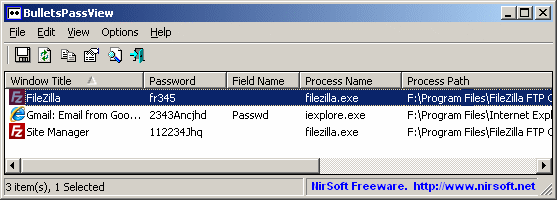
:: Възстановяване на пароли от MD5 хеш - програма BarsWF
:: Възстановяване/нулиране на пароли за влизане в Windows
По-лесно е да нулирате паролата за достъп до компютър, отколкото да я възстановите. Но ако компютърът съдържа криптирани файлове с помощта на EFS, тогава криптираните данни ще бъдат загубени, когато паролата бъде нулирана - в този случай трябва да опитате да възстановите паролата.
1) Ако компютърът има наличен акаунт с администраторски права, тогава всичко е просто: отидете до него и нулирайте паролите за необходимите акаунти на Windows в контролния панел. Ако няма такъв акаунт, отидете на безопасен режим Windows (за да го извикате, натиснете клавиша много пъти F8или F5 при включване на компютъра), Може бище се появи друг акаунт" Администратор“, който не е защитен с парола.
За всички други варианти за решаване на проблема ви трябва LiveCD.
2) В Windows "7 можете да отидете в папката c:\windows\system32и преименувайте файла sethc.exeв sethc.bak, тогава cmd.exeкопие под име sethc.exe. Стартирайте проблемния компютър и натиснете клавиша преди оторизация Shiftпет пъти - командният ред ще се зареди, въведете в него:
net user user2 123 /доп
net localgroup Администратори user2 /add
net localgroup Потребители user2 /delete
(натиснете Enter в края на всеки ред)
След тези команди ще се появи нов акаунт потребител2с парола 123 - влезте под този акаунт и нулирайте паролата за желания акаунт.
За да извършвате операции с файлове в папката c:\windows\system32, трябва да стартирате от всеки LiveCD, като AntiSMS, който се обсъжда на този сайт. Ако няма LiveCD, но има друг компютър, тогава можете да се свържете HDDпроблемен компютър за тези операции.
Ако има инсталация Windows диск, тогава можете да го използвате: стартирайте от него, изберете Възстановяване на системата, след това натиснете По-нататъки изберете Командна линия.

В командния ред въведете:
копиране /y c:\windows\system32\cmd.exe c:\windows\system32\sethc.exe
3) Полезност Нулиране на парола от Simplix- малка проста помощна програма за нулиране на пароли за акаунти в Windows.

Работи само с LiveCD. Когато нулирате паролата, той създава резервно копие на SAM файла, което прави възможно връщането на изтритата парола, а SAM_bak1 се създава само веднъж, а SAM_bak2 се създава при всяко стартиране на помощната програма, така че ще има и двете първи и най-новото резервни копияако паролите се нулират или задават на случаен принцип от потребителите.
4) Полезност Универсален вирусен снифър- известен безплатна програмаза премахване компютърни вируси. Има ред допълнителни функции, един от тях е нулиране на пароли за акаунти в Windows. Ще трябва да заредите проблемния компютър от LiveCD, да стартирате тази помощна програма, да я насочите към папката на Windows и след това да изберете " Регистър" -> "Акаунти (нулиране на парола/активиране)...".
Прозореца " Сметки", който ще покаже всички налични акаунти на изследвания Windows. Изберете желания акаунт и щракнете върху " Нулирайте паролата".
5) CD на живо" Нулирайте паролата за Windows"- готов диск за работа с пароли за акаунти в Windows. Този инструмент ще трябва да бъде монтиран на компактдиск, след това да се зареди от него и да изберете необходимите операции. Той ви позволява не само да нулирате пароли, но също така го прави възможно за да изберете правилната парола.
6) Хакерски инструмент CD на живо Kon-Boot- този продукт е малък LiveCD, който нулира всички пароли на всички акаунти на разследвания компютър. И след рестартиране на компютъра, всички пароли ще се върнат на мястото си!
Работи чрез команден ред. Например, за да запазите дъмп на парола за Windows: QuarksPwDump.exe -dhl -o out.txt(ще бъдат запазени във файла out.txt).
9) Мимикац— Прихващане на пароли за отворени сесии в Windows. Това е хакерски инструмент, който позволява на нападателя да разбере паролата на акаунта в Windows, когато жертвата отсъства за кратко време.
Злодеят въвежда следните команди командна линия:
mimikatz #privilege::debug
mimikatz # инжектиране::процес lsass.exe sekurlsa.dll
mimikatz # @getLogonPasswords

Помощната програма е "изстреляна" от много антивируси. Следователно, атакуващият ще трябва първо да деактивира антивирусната програма... Имате ли зададена парола за настройките на антивирусната програма? Това е. Имам, тук настройките на антивирусната програма са защитени с парола.
Използвайки този материалмоля, дайте линк към http://website/